「NoSQL」實際上包含各種不同的資料庫技術,這些技術是為應對現代應用程式和 IoT 技術裝置所要求的的需求而開發的。眾多系統和裝置的連結所建立的大量新而急速變化的資料類型,給傳統的 DBMS 帶來了挑戰:
- 關聯式資料庫不是被設計用於應對現代應用程式所需求的規模和靈活性。
- 它們也不是為了利用現今伺服器的廉價儲存和處理能力而建置的。
MongoDB 是最受歡迎的 NoSQL 資料庫之一。實際上,它是世界上主流的非關聯式資料庫。因此,它是學習 NoSQL 作業(如索引、正規運算式、資料分片等)的理想起點。在接下來的幾篇文章中,我們將學習如何用新的 Navicat for MongoDB 資料庫管理和設計工具來使用 MongoDB。在今天的教學中,我們從建立資料庫和文件的基礎開始。
建立新資料庫
在本段中,我們將連線到有效的 MongoDB 服務並加入一個全新的資料庫。
- 啟動 Navicat for MongoDB 應用程式。
- 按一下主工具列上的「連線」按鈕,然後從清單中選取「MongoDB...」:
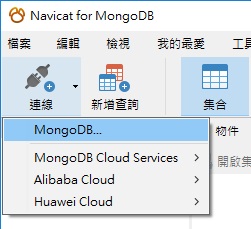
- 在「新增連線」對話方塊的「連線名稱」欄位中輸入名稱:
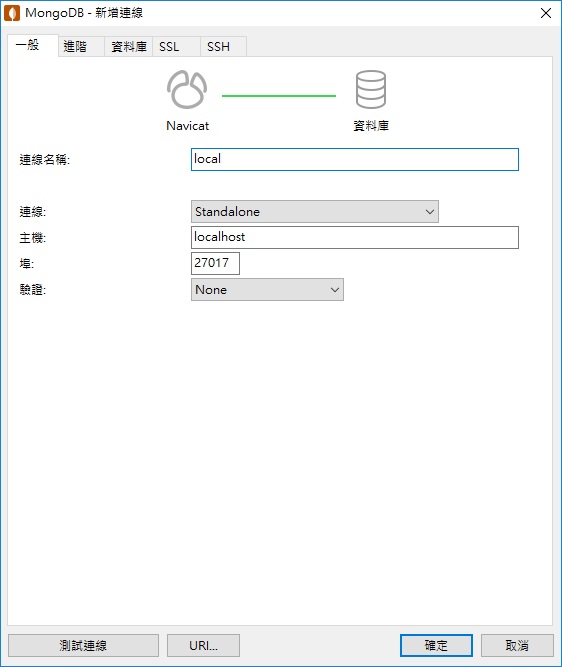
你可以按一下「測試連線」按鈕來測試連線。
如果有需要的話,你還可以按一下「URI」按鈕取得伺服器的 URI-即 mongodb://localhost:27017/。
- 按一下「確定」按鈕關閉對話方塊並建立連線。連線將出現在左邊的連線清單中。
透過我們的連線,現在可以建立一個新的資料庫了。
- 按兩下連線清單中的連線以開啟資料庫連線。
- 接下來,在連線名稱上按一下滑鼠右鍵,然後選取「建立資料庫...」。
- 你可以在彈出的對話方塊中提供資料庫名稱。完成後,按一下「確定」按鈕關閉對話對話並建立新資料庫。
在這個動作的背後,Navicat 使用了 MongoDB 的「use」命令來建立資料庫。資料庫將出現在左邊「連線」清單中目前的連線的下方。
現在,我們將加入一個集合。集合是一組 MongoDB 文件,相當於 DBMS 的資料表。它存在於單一個資料庫中。通常,集合中的所有文件有相關目的或是某種方面相似。
- 如果按一下資料庫名稱左邊的箭頭展開「資料庫」物件,你將看到資料庫中的所有物件,包括集合:
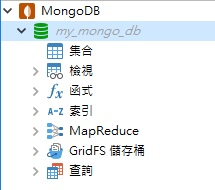
此外,按一下「資料庫」物件或它的任何物件,可啟用資料庫物件工具列上適用的命令,特別是「新增集合」、「匯入精靈」和「匯出精靈」按鈕:
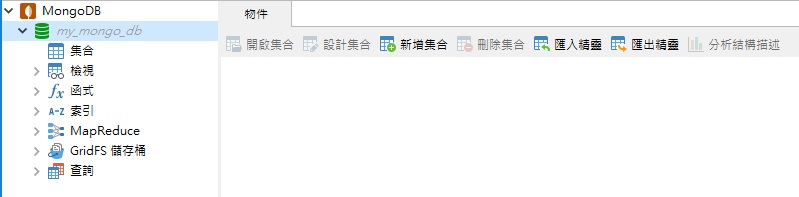
- 按一下「新增集合」按鈕。這將出現一個新的未命名集合索引標籤:
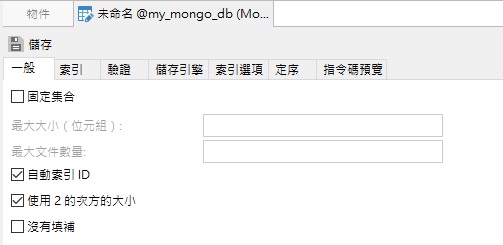
它包含幾個子索引標籤,用於指定所有集合的屬性。我們將在以後的文章中詳細介紹這些內容。現在,我們將使用預設值儲存它。
- 按一下未命名集合索引標籤上的「儲存」按鈕,然後在提示中輸入集合名稱。
新集合將加到資料庫瀏覽器中「集合」物件的下方:

總結
在今天的教學中,我們使用全新的 Navicat 資料管理和設計工具,學習 MongoDB 中建立資料庫和文件的基礎知識。到目前為止,這個程序與傳統的 DBMS 相似。在下一篇文章中,當加入文件到集合時,我們將進入一個未知的新領域。








